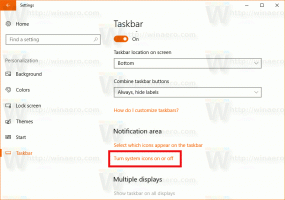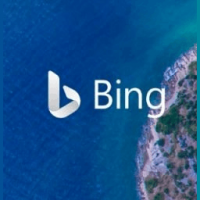Закріпіть більше 3 контактів на панелі завдань у Windows 10
Як ви, можливо, вже знаєте, починаючи з Fall Creators Update, Windows 10 має нову функцію «Мої люди». Він додає спеціальну панель людей на панель завдань, де ви можете закріпити до 3 контактів. Якщо вас не влаштовує це обмеження, ось як його обійти.
Реклама
«Мої люди» — це спеціальна панель інструментів для панелі завдань, на якій відображаються піктограми закріплених контактів. Порада: див Як закріпити контакти на панелі завдань у Windows 10. Він дає швидкий доступ до параметрів обміну повідомленнями через електронну пошту та Skype, а також зведену інформацію зі Skype, електронної пошти, людей та інших програм, які мають завдання спільної роботи.
Хоча ця функція доступна в Оновлення Windows 10 Fall Creators, спочатку планувалося Оновлення для творців Windows 10, але остаточна збірка (15063) цієї версії Windows не містить цієї функції.
Він забезпечує ряд корисних швидких дій. Наприклад, ви можете швидко створити повідомлення електронної пошти, натиснувши піктограму. Або, якщо перетягнути файл на піктограму закріпленого контакту, його можна буде швидко поділитися.
Якщо вас не влаштовує обмеження на 3 контакти, можливо, вам буде цікаво збільшити кількість контактів, які ви можете закріпити на панелі завдань.
Починаючи з Windows 10 Build 17063, можна змінити кількість контактів, які ви бачите, закріплених на панелі завдань.
Щоб закріпити більше 3 контактів на панелі завдань у Windows 10, виконайте наступне.
- Відкрийте Налаштування.
- Перейдіть до Персоналізації - Панель завдань.
- Під Люди, змінити параметр Виберіть, скільки контактів відображати до того, що ти хочеш.
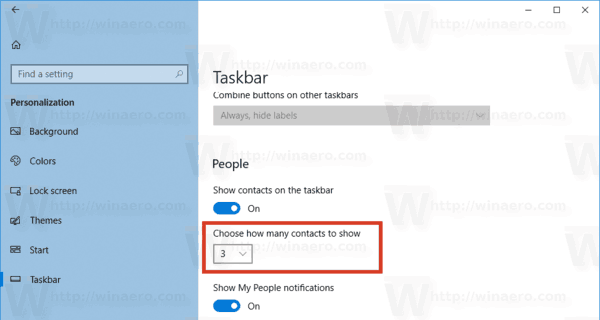
Це воно!
Крім того, ви можете застосувати налаштування реєстру. Люди з Windows Central виявили настройку реєстру, яка дозволяє змінити кількість контактів на те, що вам потрібно. Ця настройка працює для версій Windows 10, випущених до Windows 10 build 17063.
Ось як це можна зробити.

Закріпіть більше 3 контактів на панелі завдань за допомогою налаштування реєстру
- Відкрийте Додаток «Редактор реєстру»..
- Перейдіть до наступного ключа реєстру.
HKEY_CURRENT_USER\Software\Microsoft\Windows\CurrentVersion\Explorer\Advanced\People
Подивіться, як перейти до ключа реєстру одним клацанням миші.
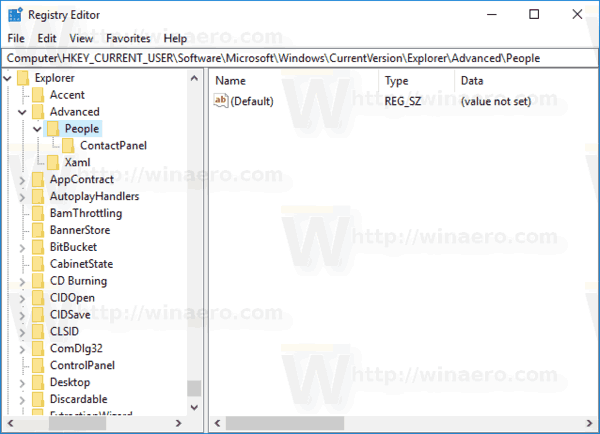
- Праворуч створіть нове 32-бітове значення DWORD Ємність панелі завдань.
Примітка: навіть якщо ви під керуванням 64-розрядної Windows ви все одно повинні створити 32-розрядне значення DWORD.
Встановіть його значення 10 у десятковій системі.
- Щоб зміни, внесені за допомогою налаштування реєстру, вступили в силу, вам потрібно вийти з аккаунта і увійдіть у свій обліковий запис користувача. Крім того, ви можете перезапустіть оболонку Explorer.
Ви закінчили! Це збільшить ліміт контактів до 10 елементів. Ось 10 створених мною контактів.
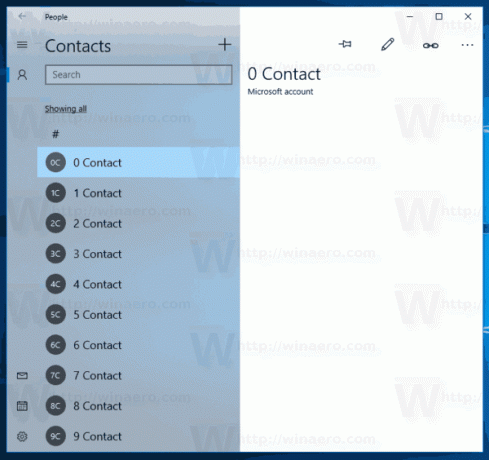
Тепер давайте закріпимо їх на панелі завдань. Результат буде таким:

Фактична кількість контактів, які ви можете закріпити на панелі завдань, залежить від розміру вашого екрана, його роздільної здатності та DPI. Наприклад, ви можете закріпити 10 контактів на дисплеї з роздільною здатністю Full HD і 5 з роздільною здатністю 1366x768. Ці цифри неточні, тому ви повинні самі з’ясувати, яке максимальне значення у вашому випадку.
Згідно з Windows Central, Microsoft наклала початкове обмеження на трьох осіб, оскільки більшість екранів недостатньо великі, щоб вмістити більше, а закріплення більше трьох може створити відчуття на панелі завдань користувача захаращений.
Кредити: Windows Central
Щоб заощадити ваш час, ви можете використовувати Winaero Tweaker, щоб розблокувати можливість закріплювати більше 3 контактів на панелі завдань. Ви можете зробити це одним клацанням миші, використовуючи опцію в розділі Робочий стіл і панель завдань\Закріпити додаткові контакти на панелі завдань.

Ви можете завантажити Winaero Tweaker тут:
Завантажте Winaero Tweaker
Крім того, я підготував готові до використання файли реєстру, які ви можете завантажити звідси:
Завантажте файли реєстру
Налаштування скасування включено. Не забудьте вийти та знову ввійти у свій обліковий запис користувача, щоб застосувати зміни.
Порада: якщо вам не використовується функція «Мої люди», ви можете видалити його піктограму з панелі завдань.
Це воно.